Kuidas alla laadida ja vaadata ILML-telerit rakenduses Firestick 2023
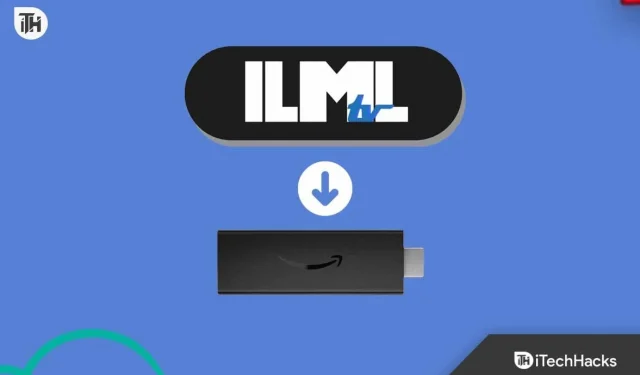
Mis on ILML2?
ILML2 TV suure materjalikogu valiku ja kasutajasõbraliku liidesega paistab see silma ainulaadse voogedastusteenusena. Erinevalt teistest platvormidest keskendub ILML2 teler inspireerivale ja peresõbralikule sisule, mida saavad nautida kõik vanused.
Lisaks pakub see laia valikut saateid draamadest ja romanssidest kuni filmide ja reisisaadeteni. Sellel on hõlpsasti navigeeritav kasutajaliides, mis muudab uue teabe leidmise ja süsteemis navigeerimise kiireks.
Kas ILML TV on seaduslik?
ILML TV-s on saadaval rohkem kui 500 huvitavat kanalit, mis teeb sellest legitiimse voogesitussaidi, kus on igasugune meelelahutus, mis sobib kõigile. Kui soovite oma identiteeti varjata, kasutage kindlasti VPN-i.
ILML-teleri allalaadimine rakenduses Firestick 2023: täielik juhend
Enne kui saate seda Firestickis vaadata, peate registreeruma ILML-TV kasutajaks. ILML TV hankimiseks Firestickis toimige järgmiselt.
- Esialgu navigeerige kaugjuhtimispuldi abil Firesticki avakuvale.
- Sisestage otsingukasti ILML TV.
- Pärast seda laadige rakendus alla ja installige otsingutulemustest.
- Kui allalaadimine on lõppenud, klõpsake nuppu Ava .
- Seejärel peate sisestama oma kasutajanime ja parooli ning klõpsama nuppu Logi sisse.
- ILML TV on nüüd saadaval Firestickis.
Kuidas installida ja vaadata oma Firestickis ILML-telerit?
ILML-i telerirakenduse kasutamiseks Amazon Firestickis peate selle külglaadima, kuna see on kolmanda osapoole rakendus, mida ei saa otse rakenduste poest alla laadida.
Kui soovite installida ILML TV Firesticki, kasutades rakendust Downloader või ES File Explorer, järgige alltoodud samme.
- Avage Firesticki avakuva ja klõpsake siis nuppu Otsi .
- Valige Minu Fire TV/Seade .
- Selle valimiseks klõpsake nuppu Arendaja valikud .
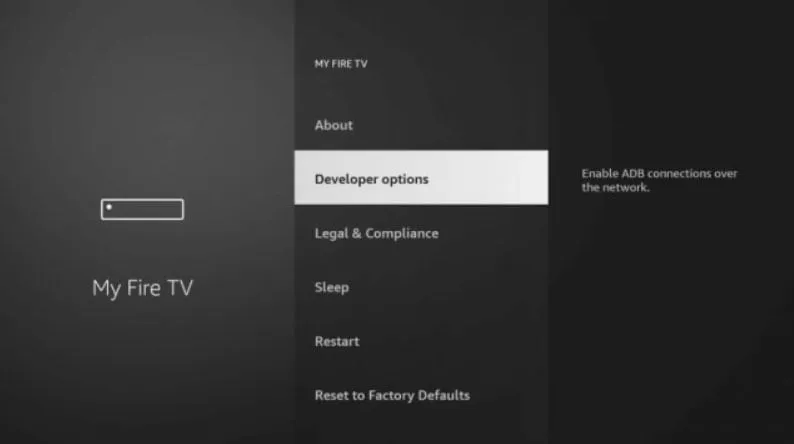
- Valige Installi tundmatud rakendused .
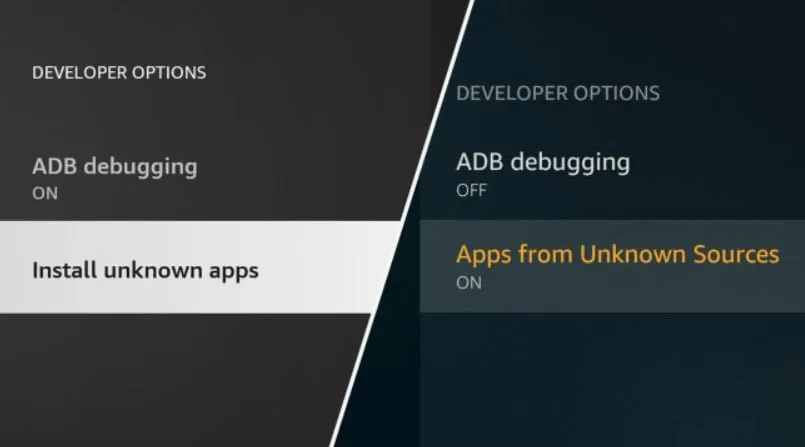
Kuidas kasutada ILML2 telerit Firestickis
Niisiis, siin on vajalikud sammud, mida peate tegema, et kasutada ILML-telerit oma Firesticki teleris:
- Firesticki avakuval valige Otsi .
- Sisestage otsingutulemuste loendisse Downloader, et leida rakendus Downloader .
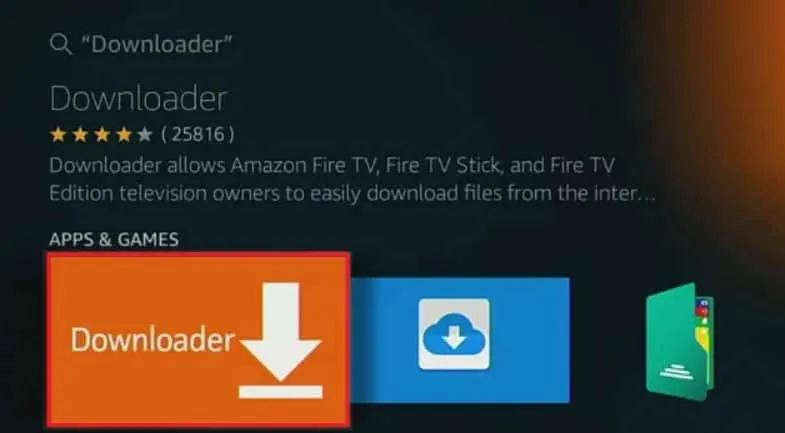
- Kui kuvatakse järgmine ekraan, klõpsake rakenduse allalaadimiseks nuppu Laadi alla .
- Pärast seda, kui rakendus on alla laaditud, klõpsake selle käivitamiseks nuppu Ava .
- Failidele, fotodele ja meediale juurdepääsu andmiseks klõpsake nuppu Luba .
- Valige samas aknas Seaded ja seejärel valik Luba JavaScript .
- JavaScripti lubamiseks klõpsake nuppu Jah .
- ILML TV rakendusele pääsete juurde oma brauseri kaudu, tippides https://ilmltv.crisp.help/en/category/installation-1wr4gbt ja puudutades valikut Kuidas installida ja aktiveerida SoPlayer .
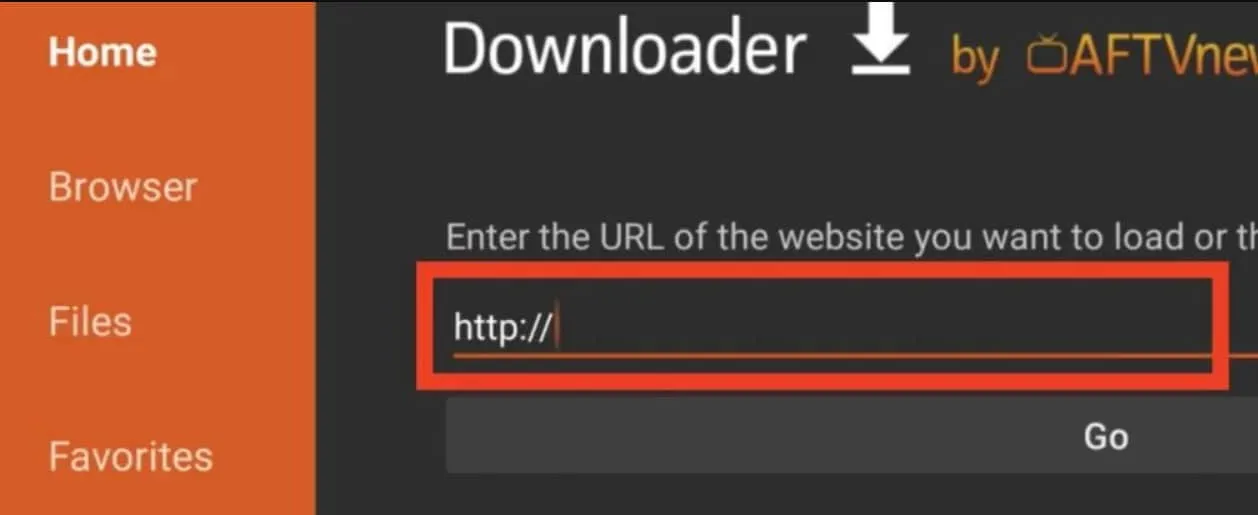
- Kui APK on alla laaditud, klõpsake nuppu Installi .
- Lõpuks, kui installimine on lõpule viidud, klõpsake rakenduse käivitamiseks nuppu Ava ja protsessi lõpuleviimiseks nuppu Valmis .
Näpunäiteid optimaalse ILML-teleri kogemuse saamiseks Firestickis
Saate täiustada oma Ilml TV voogesituse kogemust Firestickis, järgides neid näpunäiteid.
- Kasutage VPN-i: kui elate geograafiliselt piiratud alal, võite virtuaalse privaatvõrgu (VPN) abil pääseda juurde sisule, mis on geograafiliselt piiratud.
- Tühjendage vahemälu regulaarselt: rakenduste vahemälu koguneb aja jooksul, mis võib jõudlust mõjutada. Sujuva voogesituse säilitamiseks tühjendage Ilml TV seadetes vahemälu.
- Ilml TV värskendamine: uusimate funktsioonide, täiustuste ja veaparanduste juurde pääsemiseks hoidke Ilml TV rakendust värskendatuna.
- Salvestusruumi haldamine: vabastage oma Firestickis perioodiliselt vanad rakendused ja sisu, et saaksite ruumi vabastada.
Kuidas Firestickis ILML-telerit vaadata?
Kuna tulepulkade kasutajaid on suur hulk, on inimesed huvitatud ILML TV tulepulkade kasutamisest. Siiski on mõned asjad, mida meeles pidada, kui proovite hankida ILML-telerit Firesticki jaoks. Kuna ILML2 TV pole Amazonis saadaval, ei tohiks me eeldada, et see seal saadaval on. ILML-telerile pääseb Firestickiga juurde ainult siis, kui olete Interneti-ühendusega. Kui see nii on, peate kasutama kolmanda osapoole rakendust.
Milline on ILML TV uuendamise protsess?
Pärast määratud perioodi peavad ILML-TV voogedastusteenuse kasutajad oma tellimusi uuendama. Kui olete uus kasutaja, on ebatõenäoline, et teil on selle kohta piisavalt teadmisi. Siin on juhised, mis aitavad teil oma ILML TV tellimust uuendada.
- Veenduge, et seade, mida kasutate ILML2-teleri vaatamiseks, on ühendatud kiire Interneti-ühendusega.
- Tippige otsinguribale veebibrauseris ILML TV .
- Kui ILML TV on saadaval, logige kohe sisse .
- Kuna vajate 1-kuulist tellimust, klõpsake nuppu Osta kohe .
- Selleks peate sisenema järgmisele lehele ja kustutama oma makse.
- Seejärel saate siin maksta oma deebet- või krediitkaardiga.
- Kui olete makse sooritanud, saate oma meilile teate.
- See on kõik; nüüd saate voogesitada.
Kuidas saan ILML-i telerit tellida?
Tellides ILML TV, saate juurdepääsu mitmetele võimalustele. Ühekuulise tellimuse eest peate maksma 20,00 dollarit. Kui soovite tellida kolmeks kuuks, on teie maksenõue 55,00 $. Pärast makse esitamist on teil juurdepääs vähemalt 500 reaalajas kanalile, mis on kõikjal saadaval. Teise seadme jaoks saate osta ka 5,00 dollari eest lisakoodi.
Pakkimine
Nii saate Firestickist Ilml2 TV hõlpsalt alla laadida. Oleme tänulikud, et pühendate oma väärtuslikku aega meie juhendi lugemiseks. Seetõttu loodame, et see artikkel on teile kasulik. Vahepeal, kui olete allalaadimisprotsessiga endiselt ummikus, kommenteerige kindlasti allpool ja andke meile sellest teada. Aitame teid hea meelega edasi.
- Optimaalse rakenduse allalaadimine ja installimine Firestickis
- PS2 BIOS Laadige alla PCSX2: seadistage Sony PlayStation 2 BIOS
- Steami DLC-d ei laadita alla ega installita: 11 kiiret parandamisviisi
- 8 viisi, kuidas parandada Netflixi allalaadimist takerdunud või külmunud 0% juures
- Play Yuzu Nintendo emulaatori allalaadimine arvutisse
- Kuidas Hulu alla laadida opsüsteemis Windows 11/10
Lisa kommentaar